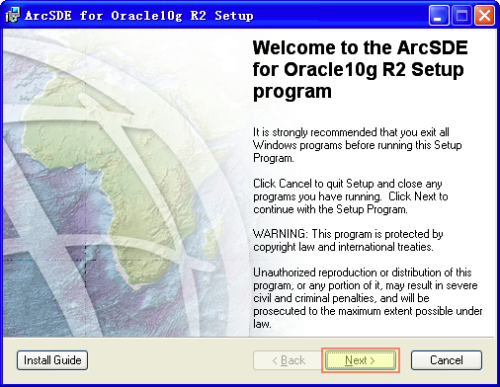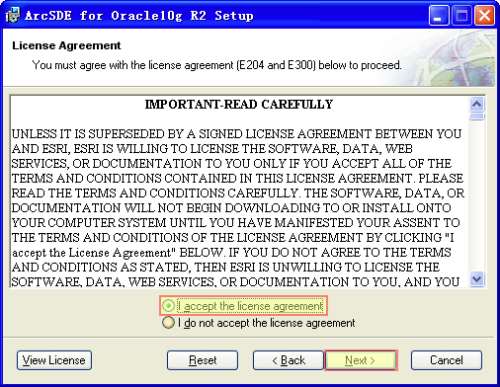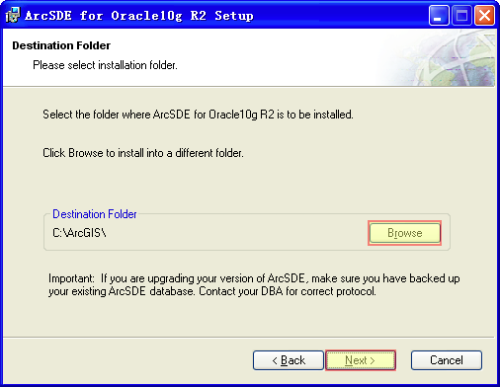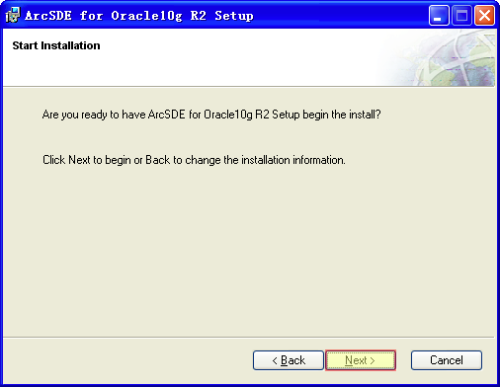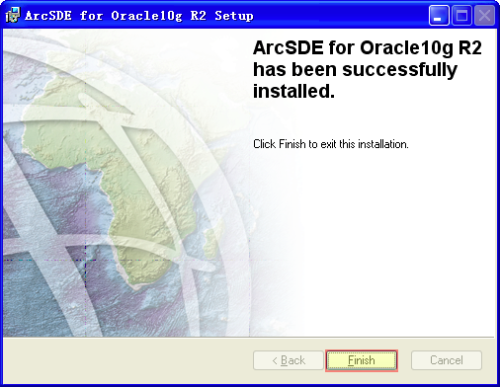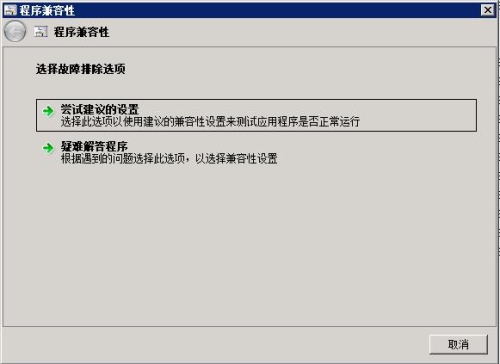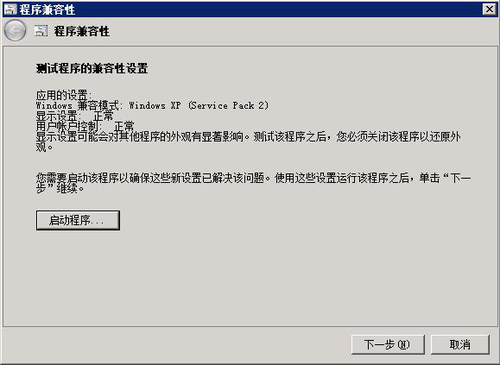1) 安装前准备
在安装 ArcSDE 之前,确认Oracle服务端已安装好且已创建好sde库,用户并授权。请先在本地安装Oracle10g PL/SQL客户端。还需要收集以下信息:
服务器计算机名
Oracle 网络服务名
sde 用户名与密码
2) 安装过程
第1步: 双击 setup64.exe 执行安装程序
第2步: 出现Welcome画面,单击 Next 按钮
第3步: 选择接受许可声明,单击 Next 按钮
固定路径就设为:C:\ArcGis\
第4步: 指定安装路径,单击 Next 按钮。
第5步: 确认安装,单击 Next 按钮。
第6步: 点击 Finish 完成安装。
Finish完成之后可能会出现以下问题,出现之后先将此前安装的程序卸载,回到之前安装第一步,在setup64.exe上单击右键,兼容性疑难解答
点击 Ok 进行Post Installation Setup,按常规步骤安装ArcSDE,直到<Create ArcSDE server>这一步,退出安装界面。
创建系统用户变量:
变量名:TNS_ADMIN
变量值:D:\oracle\product\10.2.0\db_1\NETWORK\ADMIN\tnsnames.ora
到DOS界面,执行以下命令:
创建服务:
sdeservice -o create -d "oracle10g,SDH" -p "sde ASBsde-11" -i "esri_sde" -n
修改Windows配制文件:
首先在windows/system32/drivers/etc目录下找到 services文件,使用记事本打开,在最后添加一行 esri_sde 5151/tcp #ArcSDE Oracle10g
这步很重要:打开ArcSDE的安装目录,程序默认的路径
“C:\ArcGIS\ArcSDE\ora10gexe”,打开etc文件夹,用记事本打开dbinit.sde文件。(每次建立SDE服务时,都会改动)
把Set Oracle_sid=XXXX改为Set Local=XXXX,(XXXX:为本地ORACLE TNSNAME)然后保存,关闭文件。
启动服务:
sdemon -o start -i esri_sde -p "ASBsde-11"
启动sde 服务,如果启动失败,重起电脑。在这种情况下,ArcSDE 服务中,“依存关系”项是没有相关Oracle服务的。
查看服务状态:
sdemon -o status
ArcGIS相关问题汇总
1、Oracle升级到10.2.0.4后,ArcGIS sde必须升级到9.2.6才能支持,不然肯定post不成功的。
2、数据库和ArcSDE分别装在不同的机器上时,一般情况下会出错,解决办法如下:
1) 需要在ArcSDE的安装机器上安装Oracle Client,或者安装ODAC,只要能安装Oracle Net软件的就可以了,假设配置的oracle连接服务名为:Oracle_ServiceName
2) 安装ArcSDE程序和ArcSDE 9.2 for Oracle10g步骤一致
3) 安装ArcSDE 9.2补丁
4) 在$SDEHOME目录下ect\dbinit.sde文件夹,打开,如果有:
set Oracle_SID = Oracle_ServiceName
改为:
set LOCAL = Oracle_ServiceName (Oracle_ServiceName是指用Oracle Net配置的本地的Oracle连接服务名)
如果没有则添加:set LOCAL = Oracle_ServiceName
5) 在配置到最后一步创建服务的时候。不选择对话框向导创建,而选择命令语句操作创建服务:
a) 启动cmd,输入:sdeservice -o create -d Oracle10g,Oracle_ServiceName -i esri_sde -p sde -n
b) (注意命令语句最后要以-n 结束)
6) 保证C:\WINDOWS\system32\drivers\etc\services文件里面打开SDE服务端口:ESRI_SDE 5151/TCP #ArcSDE for Oracle。(一般安装sde后自动会添加该端口的打开)
7) 安装成功
8) sdemon -o start -i esri_sde -p sde就可以成功启动服务了
9) 如果第8步失败,并提示1053的错误,重启机器,一般sde即可启动
10) 如果还是不行,就在系统环境变量中加变量:LOCAL,并让它等于前面配置的oracle的连接服务名:Oracle_ServiceName
11) 第10点是我碰到问题的解决,可能到第9步,一般都可以启动了,但如果还是不行,在windows事件日志中提示无法连接数据库,则添加这个环境变量,再重启机器,就可以解决问题了
3、ArcGIS最好和应用的GIS工程安装在一起,这样子速度会快很多
4、windows登陆密码修改对ArcGIS的影响
ArcGIS默认安装的认证方式是以帐号的方式进行,这种方式的特点是不能修改密码,进入系统的服务界面,更改ArcGIS为本地帐户系统,这样子就和操作系统的登陆密码无关了。
5、arcgis的登录密码忘记或是服务进不去了,一直是padding
1) 进入<arcGIS安装目录>\AppServer\目录,把AimsAdmPw(密码文件)和ArcGISSite.sez(服务定义文件)删除掉;
2) 进入控制面板-管理工具-服务,把所有的arcGIS服务重新启动一遍。再进入Administrator就可以了。